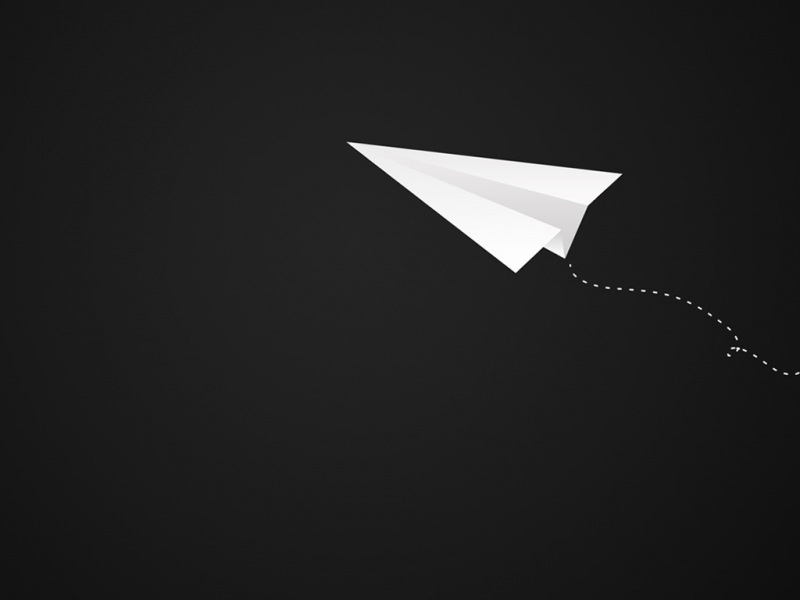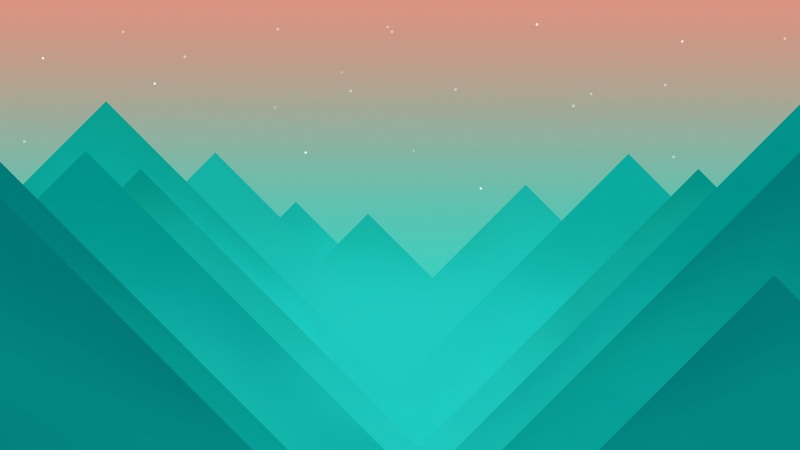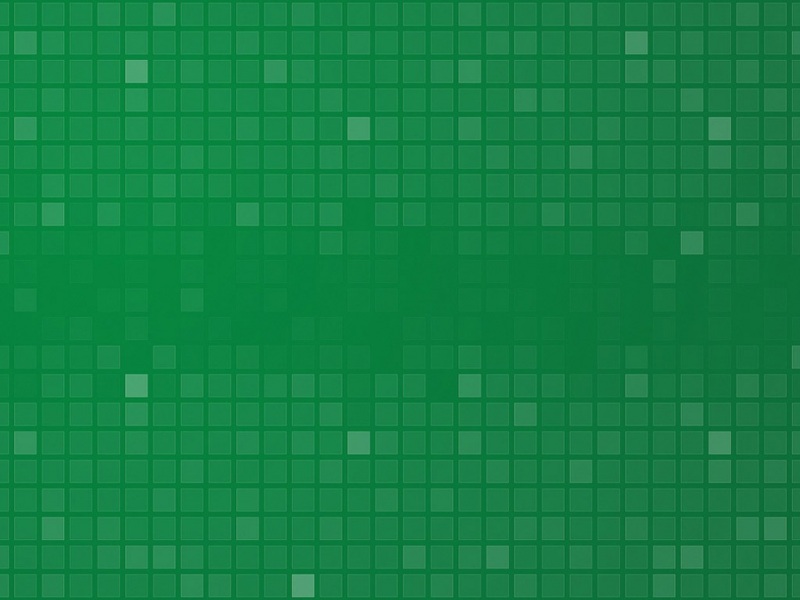不知道大家对有些搭载Deepin Linux系统型号的华为笔记本,惊不惊喜,意不意外呢?Deepin Linux作为国内发展最成熟的linux发行套件,似乎已经面向MateBook笔记本电脑提供了优化,根据Deepin官方论坛上的消息显示,华为与深度Linux已经进行了“长时间的适配工作”,Deepin普遍被认为是国内最令人愉悦的发行版之一。但也不是所有的用户都适合使用linux系统,所以华为笔记本从预装linux改win10,是很普遍的事情。这篇文章是白云一键重装系统给大家带来的详细图文教程。
华为笔记本linux改win10系统安装前需要准备的工具
1、下载白云系统和白云一键重装系统工具
2、驱动总裁下载(全面支持B360/B365/Z390/H370等主板USB驱动以及UHD610/620/630/P630集显驱动)
3、同时我们还需要准备一个USM,启动U盘(工具特点:1、支持PE下自动修复UEFI+GPT引导,2、支持LEGACY/UEFI双引导,3、一键装机自动注入nvme驱动),并把需要安装的win10系统(集成最新USB3.0/usb3.1驱动,解决安装六代CPU以上机型时USB无法使用问题,支持最新intel 八代和九代CPU装win7 usb3.1驱动,完美支持intel uhd 630驱动)放到U盘里。还有特别需要注意的地方是:一定要备份好重要的数据才进行操作,要不然丢失数据就会很麻烦。
华为笔记本预装linux改win10系统Bios设置步骤
1、电脑重启或开机,也就是在出现华为Logo的时候,连续按F2或(FN+F2)进入Bios设置;
2、Bios中,可以将Language设置成简体中文,方便我们对Bios的设置;
3、使用键盘上下键,回车设置安全启动(Secure Boot),由默认的打开(Enabled)状态,改成关闭(Disabled)状态;
4、Bios设置完成后,点击F10保存并退出,再往电脑中插入已经制作好的USM,U盘启动盘(支持UEFI启动的U盘),重启电脑,也就是在出现华为Logo的时候,按F12调出启动管理对话框,默认是UEFI引导,所以要回车选择识别到的UEFI开头的U盘启动进入PE;
5、进入PE启动主菜单后,回车选择 04.启动windows_10PE_x64(精简版,适合常用维护) 进入PE;
6、进入PE桌面后,运行桌面上分区工具,点击菜单栏上的硬盘,选择转换分区表类型为MBR格式(默认为GPT分区),然后点击快速分区,已经有分区的情况下,把安装系统的盘,多数是C盘,格式化即可;
注意:推荐使用UEFI+GPT引导安装,也就不需要转换分区表类型到MBR格式了
7、双击打开桌面上映像总裁,选择要安装的win10系统(映像总裁自动调用CeoMSX导入磁盘控制器及USB3.0驱动,不需要额外集成),点击下一步;
8、选择C盘为系统盘,点击下一步,最后我们只需要耐心等待,电脑会在安装过程中重启很多次,直到最后能进桌面,说明win10已经安装成功了;